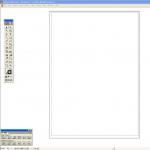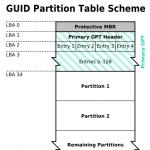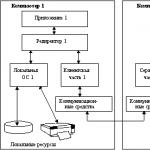Бүх график файлууд нь растер ба вектор гэсэн хоёр төрөлд хуваагддаг. Заримдаа растераас хар цагаан вектор руу хөрвүүлэх хэрэгтэй болдог. Жишээлбэл, блог дээрх хар цагаан дүрс, QR код, бар код, растер бичээстэй зураг, төлбөрийн баримт эсвэл зургийг мөшгихөд зориулагдсан.
Растер файл ба вектор файл хоёрын ялгаа юу вэ?
Растер график
Растер файл нь өнгөт квадратуудын (пиксел) дарааллыг илэрхийлдэг. Файлын цэгийн тоог хэвтээ ба босоо хэмжээсээр тодорхойлно. Жишээлбэл, 640x480 хэмжээтэй файл нь 307,200 пиксел агуулдаг. Растер файлыг мозайк хэлбэрээр дүрсэлж болно. Чанараа алдалгүйгээр растер дүрсийг сунгах боломжгүй.Алдартай растер форматууд: JPEG, GIF, PNG, TIFF, WEBP, BPG.
Вектор график
Вектор графикууд нь математикийн томъёогоор дүрсэлсэн олон янзын геометрийн хэлбэрийг илэрхийлдэг. Эдгээр дүрсийг бие биенийхээ дээр байрлуулсан нь дүрсийг бүрдүүлдэг. Жишээлбэл, энгийн квадратыг дөрвөн тэнцүү сегментээр дүрсэлсэн бөгөөд тус бүр нь түүний төгсгөлд нөгөө хоёрын төгсгөлд 90 градусын өнцгөөр холбогдсон байна.Алдартай вектор форматууд: SVG, EPS, WMF, PDF.
Растерээс вектор хүртэл
Векторжуулалтын алгоритм
Мөшгих нь хэд хэдэн үе шаттайгаар явагддаг:- Векторизатор нь зургийг сканнердаж, ижил өнгөтэй пиксел бүхий бүх хэсгийг олдог.
- Хилүүдийг 1 пикселийн зузаантай сегментүүдээр ойртуулна.
- Шугамын хязгаарлалттай гурвалжинг байгуулав.

Potrace дээр суурилсан хөрвүүлэгч
Заримдаа та хэрэглэгчдийн байршуулсан зургийг растераас вектор формат руу автоматаар хөрвүүлэх хэрэгтэй болдог.Inkscape вектор редакторыг ашиглан ийм хөрвүүлэлтийг хэрэгжүүлэх маш энгийн бөгөөд үнэ төлбөргүй арга байдаг. Inkscape нь зургийг векторжуулахын тулд Potrace ашигладаг.
Мөшгисний дараа зураг нь зөвхөн хар цагаан байж болно. Potrace дээр өнгөт дэмжлэгийг ирээдүйд хэрэгжүүлж магадгүй гэж бичсэн байна.
PNG-ээс SVG рүү хөрвүүлэх жишээ. Potrace функц нь зөвхөн PNM өргөтгөлтэй файлуудыг оролт болгон хүлээн авдаг тул PNG-г мөрдөхөөс өмнө дараахыг хөрвүүлэх хэрэгтэй:
Exec("зураг.png зураг.pnm хөрвүүлэх"); exec("potrace image.pnm -s -o image.svg");
Энэ аргыг хэрэгжүүлсэн бөгөөд та ямар ч зургийн ул мөрийн чанарыг харж болно. Бүдгэрсэн бар кодын векторчлолын жишээ. Мөн энэ нь ул мөр логоны жишээ юм. Хөрвүүлэгч нь гэрэл зургийг ингэж зохицуулдаг.
Гаралтын зургийг хэрхэн өнгө болгох вэ
Гараар засварлахаас гадна гаралт дээр хар цагаан зургийг будах өөр сонголт бий. Гэхдээ зураг нь бага өнгөтэй байх ёстой. Энэхүү шийдэл нь өнгөт дүрс, лого, товчлуурыг вектор болгон зурахад тохиромжтой.Та ppmcolormask (Netpbm багцын нэг хэсэг) ашиглан тус бүрийн өнгийг тодруулж болно.
Cat img.gif | giftopnm | ppmcolormask #641b1b | потрац
Дараа нь хэсэг бүрийг тус тусад нь зурж, төгсгөлд нь бие биенийхээ дээр давхарлана.
Вектороос растер хүртэл
Вектор зургийг растер болгох нь илүү хялбар байдаг. Тодорхой хэмжээтэй нүднүүд бүхий торыг вектор зураг дээр байрлуулж, дүрсийг ялгаж, дараа нь гаралтын форматын дагуу кодчилдог.
Imagick ашиглан SVG-г PNG болгон хөрвүүлэх нэг жишээ.
Энэ кодоор та SVG файлуудыг PNG24 болгон хөрвүүлэх боломжтой.
$svg = file_get_contents("image.svg"); $ дүрс = шинэ Imagick(); $image->setBackgroundColor(шинэ ImagickPixel("ил тод")); $image->readImageBlob($svg); $image->setImageFormat("png24"); $image->writeImage("зураг.png"); $image->clear(); $image->устгах();
Эндээс та зургуудаа SVG-ээс PNG руу хөрвүүлэх үр дүнг харж болно.
Хийсвэр
- Та potrace ашиглан вэбсайт дээрээ растераас вектор руу хөрвүүлэх боломжтой.
- Potrace нь зөвхөн хар цагаан векторчлолыг дэмждэг.
- Та Imagick ашиглан вектороос растер руу хөрвүүлэх боломжтой.
Бүх график файлууд нь растер ба вектор гэсэн хоёр төрөлд хуваагддаг. Заримдаа растераас хар цагаан вектор руу хөрвүүлэх хэрэгтэй болдог. Жишээлбэл, блог дээрх хар цагаан дүрс, QR код, бар код, растер бичээстэй зураг, төлбөрийн баримт эсвэл зургийг мөшгихөд зориулагдсан.
Растер файл ба вектор файл хоёрын ялгаа юу вэ?
Растер график
Растер файл нь өнгөт квадратуудын (пиксел) дарааллыг илэрхийлдэг. Файлын цэгийн тоог хэвтээ ба босоо хэмжээсээр тодорхойлно. Жишээлбэл, 640x480 хэмжээтэй файл нь 307,200 пиксел агуулдаг. Растер файлыг мозайк хэлбэрээр дүрсэлж болно. Чанараа алдалгүйгээр растер дүрсийг сунгах боломжгүй.Алдартай растер форматууд: JPEG, GIF, PNG, TIFF, WEBP, BPG.
Вектор график
Вектор графикууд нь математикийн томъёогоор дүрсэлсэн олон янзын геометрийн хэлбэрийг илэрхийлдэг. Эдгээр дүрсийг бие биенийхээ дээр байрлуулсан нь дүрсийг бүрдүүлдэг. Жишээлбэл, энгийн квадратыг дөрвөн тэнцүү сегментээр дүрсэлсэн бөгөөд тус бүр нь түүний төгсгөлд нөгөө хоёрын төгсгөлд 90 градусын өнцгөөр холбогдсон байна.Алдартай вектор форматууд: SVG, EPS, WMF, PDF.
Растерээс вектор хүртэл
Векторжуулалтын алгоритм
Мөшгих нь хэд хэдэн үе шаттайгаар явагддаг:- Векторизатор нь зургийг сканнердаж, ижил өнгөтэй пиксел бүхий бүх хэсгийг олдог.
- Хилүүдийг 1 пикселийн зузаантай сегментүүдээр ойртуулна.
- Шугамын хязгаарлалттай гурвалжинг байгуулав.

Potrace дээр суурилсан хөрвүүлэгч
Заримдаа та хэрэглэгчдийн байршуулсан зургийг растераас вектор формат руу автоматаар хөрвүүлэх хэрэгтэй болдог.Inkscape вектор редакторыг ашиглан ийм хөрвүүлэлтийг хэрэгжүүлэх маш энгийн бөгөөд үнэ төлбөргүй арга байдаг. Inkscape нь зургийг векторжуулахын тулд Potrace ашигладаг.
Мөшгисний дараа зураг нь зөвхөн хар цагаан байж болно. Potrace дээр өнгөт дэмжлэгийг ирээдүйд хэрэгжүүлж магадгүй гэж бичсэн байна.
PNG-ээс SVG рүү хөрвүүлэх жишээ. Potrace функц нь зөвхөн PNM өргөтгөлтэй файлуудыг оролт болгон хүлээн авдаг тул PNG-г мөрдөхөөс өмнө дараахыг хөрвүүлэх хэрэгтэй:
Exec("зураг.png зураг.pnm хөрвүүлэх"); exec("potrace image.pnm -s -o image.svg");
Энэ аргыг хэрэгжүүлсэн бөгөөд та ямар ч зургийн ул мөрийн чанарыг харж болно. Бүдгэрсэн бар кодын векторчлолын жишээ. Мөн энэ нь ул мөр логоны жишээ юм. Хөрвүүлэгч нь гэрэл зургийг ингэж зохицуулдаг.
Гаралтын зургийг хэрхэн өнгө болгох вэ
Гараар засварлахаас гадна гаралт дээр хар цагаан зургийг будах өөр сонголт бий. Гэхдээ зураг нь бага өнгөтэй байх ёстой. Энэхүү шийдэл нь өнгөт дүрс, лого, товчлуурыг вектор болгон зурахад тохиромжтой.Та ppmcolormask (Netpbm багцын нэг хэсэг) ашиглан тус бүрийн өнгийг тодруулж болно.
Cat img.gif | giftopnm | ppmcolormask #641b1b | потрац
Дараа нь хэсэг бүрийг тус тусад нь зурж, төгсгөлд нь бие биенийхээ дээр давхарлана.
Вектороос растер хүртэл
Вектор зургийг растер болгох нь илүү хялбар байдаг. Тодорхой хэмжээтэй нүднүүд бүхий торыг вектор зураг дээр байрлуулж, дүрсийг ялгаж, дараа нь гаралтын форматын дагуу кодчилдог.
Imagick ашиглан SVG-г PNG болгон хөрвүүлэх нэг жишээ.
Энэ кодоор та SVG файлуудыг PNG24 болгон хөрвүүлэх боломжтой.
$svg = file_get_contents("image.svg"); $ дүрс = шинэ Imagick(); $image->setBackgroundColor(шинэ ImagickPixel("ил тод")); $image->readImageBlob($svg); $image->setImageFormat("png24"); $image->writeImage("зураг.png"); $image->clear(); $image->устгах();
Эндээс та зургуудаа SVG-ээс PNG руу хөрвүүлэх үр дүнг харж болно.
Хийсвэр
- Та potrace ашиглан вэбсайт дээрээ растераас вектор руу хөрвүүлэх боломжтой.
- Potrace нь зөвхөн хар цагаан векторчлолыг дэмждэг.
- Та Imagick ашиглан вектороос растер руу хөрвүүлэх боломжтой.
Компьютерийн жирийн хэрэглэгчдийн дийлэнх нь вектор дүрсийн тухай ойлголт нь юу ч биш юм. Загвар зохион бүтээгчид энэ төрлийн графикийг төсөлдөө ашиглах хандлагатай болж байна.
Өмнө нь SVG зурагтай ажиллахын тулд Adobe Illustrator эсвэл Inkscape гэх мэт тусгай ширээний шийдлүүдийн аль нэгийг компьютер дээрээ суулгах шаардлагатай байсан. Одоо ижил төстэй хэрэгслүүдийг татаж авах шаардлагагүйгээр онлайнаар авах боломжтой.
Google дээр харгалзах асуулга ажиллуулснаар та маш олон тооны онлайн вектор засварлагчтай танилцах боломжтой. Гэхдээ ийм шийдлүүдийн дийлэнх нь бага зэрэг боломжуудыг санал болгодог бөгөөд ихэнхдээ ноцтой төслүүдтэй ажиллахыг зөвшөөрдөггүй. Бид хөтөч дээр шууд SVG зураг үүсгэх, засах шилдэг үйлчилгээг авч үзэх болно.
Мэдээжийн хэрэг, онлайн хэрэгслүүд нь тохирох ширээний програмуудыг бүрэн орлож чадахгүй ч ихэнх хэрэглэгчдийн хувьд санал болгож буй функцүүдийн багц хангалттай байх болно.
Арга 1: Vectr
Танил Pixlr үйлчилгээг бүтээгчдийн сэтгэсэн вектор засварлагч. Энэхүү хэрэгсэл нь SVG-тэй ажиллах анхан шатны болон туршлагатай хэрэглэгчдэд хэрэгтэй болно.
Олон тооны функцтэй хэдий ч Vectr интерфейс дээр төөрөхөд хэцүү байх болно. Эхлэгчдэд үйлчилгээний бүрэлдэхүүн хэсэг бүрийн дэлгэрэнгүй хичээл, дэлгэрэнгүй зааврыг өгсөн болно. Засварлагчийн хэрэгслүүд нь SVG дүрсийг бүтээхэд шаардлагатай бүх зүйлийг агуулдаг: дүрс, дүрс, хүрээ, сүүдэр, багс, давхаргатай ажиллахад туслах гэх мэт. Та эхнээс нь зураг зурах эсвэл өөрөө байршуулах боломжтой.

Экспортын боломжууд нь Vectr-ийн хамгийн онцлог шинж чанаруудын нэгийг агуулдаг: засварлагч дахь SVG төсөлтэй шууд холбоосыг дэмжих. Олон эх сурвалжууд вектор зургийг шууд татаж авахыг зөвшөөрдөггүй ч алсаас харуулахыг зөвшөөрдөг. Энэ тохиолдолд Vectr-ийг бусад үйлчилгээнд зөвшөөрдөггүй жинхэнэ SVG хостинг болгон ашиглаж болно.
Редактор нь нарийн төвөгтэй графикуудыг үргэлж зөв боловсруулдаггүй гэдгийг тэмдэглэх нь зүйтэй. Энэ шалтгааны улмаас зарим төслүүд Vectr дээр алдаа эсвэл харааны олдвортой нээгдэж болно.
Арга 2: Зургийн дэвтэр
HTML5 платформ дээр суурилсан SVG зураг үүсгэх энгийн бөгөөд тохиромжтой вэб засварлагч. Боломжит хэрэгслүүдийн хүрээг харгалзан үзэхэд уг үйлчилгээ нь зөвхөн зураг зурахад зориулагдсан гэж үзэж болно. Sketchpad-ийн тусламжтайгаар та үзэсгэлэнтэй, сайн дизайнтай зургуудыг бүтээж болно, гэхдээ энэ нь ердөө л энэ.
Энэхүү хэрэгсэл нь янз бүрийн хэлбэр, төрөлд тохируулж болох олон төрлийн багс, хэлбэр дүрс, фонт, давхарлах зориулалттай наалттай. Засварлагч нь давхаргыг бүрэн удирдах боломжийг олгодог - тэдгээрийн байршил, холих горимыг хянах. Урамшууллын хувьд програмыг орос хэл рүү бүрэн орчуулсан тул та үүнийг эзэмшихэд ямар ч бэрхшээл гарах ёсгүй.

Арга 3: Арга зурах
Энэхүү вэб программ нь вектор файлуудтай үндсэн үйлдлүүдэд зориулагдсан. Гаднах хэрэгсэл нь ширээний Adobe Illustrator-тай төстэй боловч функциональ байдлын хувьд энд бүх зүйл илүү хялбар байдаг. Гэсэн хэдий ч Method Draw нь зарим онцлог шинж чанартай байдаг.
Редактор нь SVG зурагтай ажиллахаас гадна растер зургийг импортлох, тэдгээрийн үндсэн дээр вектор үүсгэх боломжийг олгодог. Үүнийг үзэг ашиглан гар аргаар контурыг зурах замаар хийж болно. Энэхүү програм нь вектор зураг зурахад шаардлагатай бүх хэрэгслийг агуулдаг. Өргөтгөсөн хэлбэрийн номын сан, бүрэн өнгөт палитр, гарын товчлолыг дэмждэг.

Method Draw нь ноцтой вектор төслүүдийг бий болгоход тохиромжгүй - үүний шалтгаан нь холбогдох функц байхгүй байна. Гэхдээ шаардлагагүй элемент байхгүй, сайн зохион байгуулалттай ажлын талбарын ачаар энэ үйлчилгээ нь энгийн SVG зургийг хурдан засварлах эсвэл нарийн тааруулахад маш сайн байх болно.
Арга 4: Gravit Designer
Дэвшилтэт хэрэглэгчдэд зориулсан үнэгүй вэбд суурилсан вектор график засварлагч. Олон дизайнерууд Gravit-ийг Adobe Illustrator гэх мэт бүрэн хэмжээний ширээний шийдлүүдтэй ижил түвшинд тавьдаг. Баримт нь энэ хэрэгсэл нь хөндлөн платформ юм, өөрөөр хэлбэл бүх компьютерийн үйлдлийн системүүд, мөн вэб програм дээр бүрэн боломжтой байдаг.
Gravit Designer нь идэвхтэй хөгжиж байгаа бөгөөд нарийн төвөгтэй төслүүдийг зохион байгуулахад хангалттай шинэ боломжуудыг тогтмол хүлээн авдаг.
Засварлагч нь танд зам, хэлбэр, зам, текст давхарлах, дүүргэх, түүнчлэн янз бүрийн захиалгат эффект зурах бүх төрлийн хэрэгслийг санал болгодог. Зураг, сэдэвчилсэн зураг, дүрс бүхий өргөн хүрээний номын сан байдаг. Gravit орон зай дахь элемент бүр нь өөрчлөх боломжтой шинж чанаруудын жагсаалттай байдаг.

Энэ бүх төрөл зүйлийг загварлаг, ойлгомжтой интерфэйс болгон "багсан" бөгөөд ингэснээр ямар ч хэрэгслийг хэдхэн товшилтоор авах боломжтой.

Энэхүү үйлчилгээ нь вектор графиктай бүрэн ажиллахад зориулагдсан тул мэргэжлийн дизайнеруудад ч гэсэн аюулгүйгээр санал болгож болно. Gravit-ийн тусламжтайгаар та хийж буй платформоос үл хамааран SVG графикийг засах боломжтой. Одоогийн байдлаар энэ мэдэгдэл нь зөвхөн ширээний үйлдлийн системд хамаарах боловч удахгүй энэ засварлагч гар утасны төхөөрөмж дээр гарч ирэх болно.
Арга 5: Жанвас
Вэб хөгжүүлэгчдийн дунд вектор график үүсгэх түгээмэл хэрэгсэл. Энэхүү үйлчилгээ нь маш сайн тохируулах шинж чанартай хэд хэдэн зургийн хэрэгслийг агуулдаг. Janvas-ийн гол онцлог нь CSS ашиглан хөдөлгөөнт SVG интерактив дүрс үүсгэх чадвар юм. JavaScript-тэй хамт үйлчилгээ нь танд вэб програмуудыг бүхэлд нь бүтээх боломжийг олгодог.
Чадварлаг гарт энэ редактор бол үнэхээр хүчирхэг хэрэгсэл бөгөөд эхлэгч нь олон төрлийн функцээс болж юу болохыг ойлгохгүй байх магадлалтай.

Тийм ээ, хэрэгсэл нь харамсалтай нь үнэ төлбөргүй биш юм. Гэхдээ энэ бол мэргэжлийн шийдэл бөгөөд энэ нь хүн бүрт хэрэг болохгүй.
Арга 6: DrawSVG
Вэбмастерууд өөрсдийн сайтууддаа өндөр чанартай SVG элементүүдийг аль болох хялбар үүсгэх боломжийг олгодог хамгийн тохиромжтой онлайн үйлчилгээ. Редактор нь дүрс, дүрс, дүүргэлт, градиент, фонтуудын гайхалтай номын санг агуулдаг.
DrawSVG-ийг ашигласнаар та ямар ч төрлийн, шинж чанартай вектор объектуудыг зохиож, параметрүүдийг нь өөрчилж, тусад нь дүрс болгон гаргах боломжтой. Гуравдагч талын мультимедиа файлуудыг SVG-д оруулах боломжтой: компьютер эсвэл сүлжээний эх сурвалжаас авсан видео болон аудио.
Энэ засварлагч нь бусад ихэнхээс ялгаатай нь ширээний програмын хөтөчийн порт шиг санагддаггүй. Зүүн талд зургийн үндсэн хэрэгслүүд, дээд талд нь удирдлага байна. Гол орон зайг графиктай ажиллах зориулалттай зотон даавуу эзэлдэг.


Уран бүтээлийг хянах хамгийн энгийн арга бол файлыг Adobe Illustrator программ дээр нээх буюу байршуулж, Trace Image командыг ашиглан автоматаар мөрдөх явдал юм: Illustrator Help. Image Trace Tool ашиглах - CS6
*Бүр илүү энгийн):
Програм хангамж ашиглан таны өгсөн зураг/зураг/зураг/гэрэл зургийг 1(!) евро -> вектор болгон хувиргадаг.Зураг вектор руу
=== Онлайн үйлчилгээ ===
- Эхнийх нь төлбөртэй, гэхдээ эхлээд хоёр зургийг үнэгүй хийж болно.
Англи хэл дээр, ойлгоход хэцүү биш ч гэсэн. Үүнийг ашиглах хоёр сонголт байдаг - онлайн эсвэл компьютерийн програм худалдаж авах. Онлайн хэрэглээний үнэ (хязгааргүй) $ 7.95, ширээний програм нь $ 295.00 үнэтэй. Гараар мөрдөхийг захиалах боломжтой.
Мэдээжийн хэрэг, та чөлөөт портал дээрээс хямд үнээр олох боломжтой, гэхдээ сонголт нь хүн бүрт хамаарна.
Нарийвчлал
Дээрх нь Vector Magic, Adobe Live Trace (CS6) болон Corel-ийн харьцуулсан зургууд юм
Corel PowerTRACE (X6). Вектороор дүрсийг сайтар боловсруулахад анхаарлаа хандуулаарай.
Ашиглахад хялбар
Зөвшөөрөгдөх үр дүнд хүрэхийн тулд та маш олон сонголт, тохиргоог суулгах, мэдэх шаардлагагүй.
Та хэдхэн энгийн асуултанд хариулах хэрэгтэй, тэгээд л болоо. Хэрэв үр дүн нь хангалтгүй байвал хариултыг хялбархан олж, асуудлыг шийдэж болох "алдааг олж засварлах" гарын авлага байдаг.
Та хангалттай үр дүнд хүрэх хүртэл дахин дахин оролдож болно.
Ерөнхийдөө та энэ ажлыг Вектор руу шилжүүлж, илүү бүтээлч ажлуудыг хийж болно.
Орчуулга нь сул боловч утга нь нэг иймэрхүү.
JPG, GIF, PNG, BMP болон TIFF форматтай эх зургууд. Үр дүн нь чанарын гурван сонголттой бөгөөд EPS, SVG, PNG гэсэн гурван форматтай. Дууссаны дараа өөр хүссэн чанар, зарим засварлах замаар давтах боломжтой.
- Дараа нь, бүрэн ҮНЭГҮЙ .

Бүрэн англи хэл дээр, гэхдээ ашиглахад бүх зүйл ойлгомжтой. Бага зэрэг илүү тохиргоо, гарын авлагын ажил, гэхдээ үнэ цэнэтэй юм.
Дэмжигдсэн эх форматууд:
| Гаралтын форматууд:
|
- зургийг хөрвүүлэх боломжийг танд олгоно. Та файл байршуулах эсвэл зургийн холбоосыг өгөх боломжтой. Мөн дижитал эффект хэрэглэх боломжтой.

Растер зургийг (PNG эсвэл JPG) SVG формат руу хөрвүүлэх тохиолдолд дүрс, объектыг ямар ч чанарын алдагдалгүйгээр масштабтай хар цагаан вектор график болгон хувиргах болно. Ийм зургийг вектор зурагтай ажиллах үнэгүй програмууд (гэх мэт) ашиглан өнгөөр будаж болно. Ихэнх тохиолдолд гэрэл зурагчид растер зургийг SVG формат руу хөрвүүлэхдээ хүссэн үр дүндээ хүрч чаддаггүй.
Хэрэв та ямар нэгэн вектор дүрсийг (жишээ нь, eps эсвэл ai формат) SVG формат руу хөрвүүлж байгаа бол хөрвүүлэгч нь бүх вектор болон өнгөт өгөгдлийг хадгалахыг хичээх бөгөөд мөн хоёр файлыг аль болох ижил төстэй байлгахыг хичээх болно.
Scalable Vector Graphics (SVG) формат хөрвүүлэгч нь 130 гаруй форматтай файлуудыг хөрвүүлэх боломжийг олгодог. Хөрвүүлэх чиглэл:
3FR-ээс SVG, AFF-ээс SVG, AI-аас SVG, ANI-ээс SVG, ART-аас SVG, ARW-ээс SVG, AVI-аас SVG, AVS-ээс SVG, BMP-ээс SVG, CDR-ээс SVG, CGM-ээс SVG, CIN-ээс SVG, CMYK-ээс SVG, CMYKA-аас SVG, CR2-ээс SVG, CRW-ээс SVG, CUR-аас SVG, CUT-ээс SVG, DCM-ээс SVG, DCR-ээс SVG, DCX-ээс SVG, DDS-ээс SVG, DFONT-ээс SVG, DIA-аас SVG, DNG-ээс SVG, DPX to SVG, DXF to SVG, EPDF to SVG, EPI to SVG, EPS to SVG, EPSF to SVG, EPSI to SVG, EPT to SVG, EPT2 to SVG, EPT3 to SVG, ERF to SVG, EXR to SVG, FAX to SVG SVG, FIG-ээс SVG-д, FITS-ээс SVG-д, FPX-ээс SVG-д, FRACTAL-аас SVG-д, FTS-ээс SVG-д, G3-ээс SVG-д, GIF-ээс SVG-д, GIF87-г SVG, GRAY-аас SVG-д, GRB-ээс SVG-д, HDR-ээс SVG-д, HRZ-ээс SVG-д, ICB-ээс SVG-д, ICO-оос SVG-д, ICON-оос SVG-д, IPL-ээс SVG-д, JBG-ээс SVG-д, JBIG-ээс SVG-д, JNG-ээс SVG-д, JP2-ээс SVG-д, JPC-ээс SVG-д, JPE-ээс SVG-д, JPEG-ээс SVG-д, JPG-ээс SVG-д, JPX-ээс SVG, K25-аас SVG, KDC-ээс SVG, M2V-ээс SVG, M4V-с SVG, MAT-аас SVG, MIFF-ээс SVG, MNG-ээс SVG, MONO-с SVG, MOV-с SVG, MP4-с SVG, MPC-ээс SVG-д, MPEG-ээс SVG-д, MPG-ээс SVG, MRW-ээс SVG, MSL-ээс SVG, MSVG-ээс SVG, MTV-ээс SVG, MVG-ээс SVG, NEF-ээс SVG, NRW-ээс SVG, ORF-ээс SVG, OTB-ээс SVG, OTF-ээс SVG, PAL-аас SVG, PALM-аас SVG, PAM-аас SVG, PBM-ээс SVG, PCD-ээс SVG, PCDS-ээс SVG, PCL-ээс SVG, PCT-ээс SVG, PCX-с SVG, PDB-ээс SVG, PDF-с SVG, PDFA-аас SVG, PEF-ээс SVG, PES-ээс SVG, PFA-аас SVG, PFB-ээс SVG, PFM-ээс SVG, PGM-ээс SVG, PICON-ээс SVG, PICT-ээс SVG, PIX-ээс SVG, PJPEG-ээс SVG, PLASMA-аас SVG, PNG-аас SVG, PNG24-ээс SVG, PNG32-аас SVG, PNG8 хүртэл SVG, PNM-ээс SVG, PPM-ээс SVG, PS-ээс SVG, PSD-ээс SVG, PTIF-ээс SVG, PWP-ээс SVG, RAF-аас SVG, RAS-аас SVG, RGB-аас SVG, RGBA-аас SVG, RLA-аас SVG, RLE-ээс SVG, SCT to SVG, SFW to SVG, SGI to SVG, SK to SVG, SK1 to SVG, SR2 to SVG, SRF to SVG, SUN to SVG, SVG to SVG, SVGZ to SVG, TGA to SVG, TIF to SVG, TIFF to SVG SVG, TIM-ээс SVG, TTC-ээс SVG, TTF-ээс SVG, TXT-ээс SVG, VDA-аас SVG, VICAR-аас SVG, VID-ээс SVG, VIFF-ээс SVG, VST-ээс SVG, WBMP-ээс SVG, WEBP-ээс SVG, WMF-ээс SVG, WMZ-с SVG, WPG-ээс SVG, X-ээс SVG, X3F-ээс SVG, XAML-ээс SVG, XBM-ээс SVG, XC-ээс SVG, XCF-ээс SVG, XFIG-ээс SVG, XPM-ээс SVG, XV-ээс SVG, XWD-ээс SVG, YCBCR-ээс SVG, YCBCRA-аас SVG, YUV-ээс SVG
Autotrace, ImageMagick болон Linux графикийн төрөл бүрийн бүрэлдэхүүн хэсгүүд зэрэг нээлттэй шийдлүүд дээр бүтээгдсэн.

Хөрвүүлэх форматууд:
SVG - Өргөтгөх боломжтой вектор график файлууд
AI - Adobe Illustrator файлууд (посткрипт дээр суурилсан)
CGM - Компьютерийн график метафайл файлууд
WMF - Windows метафайл файлууд
SK - Sketch/Skencil файлууд
PDF - Зөөврийн баримт бичгийн формат
EPS - PostScript
PLT - Плоттер файлуудыг огтлох HPGL
мөн түүнчлэн: P2E, FIG, EMF, MIF, ER, DXF, EPD, CGM, oDR2D
Интернетээс би логоны зургийг олсон. Photoshop дээр үүнийг растераас вектор руу автоматаар хөрвүүлэх боломжтой юу? Үгүй ээ чи чадахгүй. Харамсалтай нь, Photoshop дахь векторын чиг хандлага дараах байдалтай байсан бол энэ чиглэлээр хийгдсэн бүх зүйл 5 хувилбарын өмнө өөрчлөгдөөгүй хэвээр байна. Түүнээс хойш энэ нь хөндөгдөөгүй, өөрчлөгдөөгүй, векторт шинэ зүйл нэмээгүй. Photoshop дээр вектор хэрэгсэл хэрэгтэй байсан уу? Тэд энд байна, илүү ихийг хүсч байна уу? Photoshop-ийн талаар мартсан өөр юу ч байсан, мастер Illustrator. Ойролцоогоор энэ бодол санаа нь Photoshop-т хамгийн энгийн вектор үйлдлүүдийг нэвтрүүлсэн хөгжүүлэгчдэд түлхэц өгсөн. Одоо ажилдаа орцгооё.

Растерийг сонгох талбараар дамжуулан вектор болгон хувиргадаг. Эхлээд бид сонголт үүсгэж, дараа нь сонгох мөрүүдийг вектор зам болгон хувиргаж, дараа нь вектор замыг дүүргэх давхаргуудаар дүүргэж, вектор маск үүсгэдэг. Энэ бүгдийг армийн тушаалын түвшинд биш ойлгохын тулд энд дарж, энд дарж вектор зургийн хэрэгсэлтэй хэрхэн ажиллах, вектор контурууд хоорондоо хэрхэн харьцаж болохыг ойлгох, вектор маск хэрхэн бүтээх талаар сурах нь зүйтэй юм. . Гэхдээ санаа зоволтгүй, та энэ өгүүллийг дуустал уншвал амралтын өдрийг хүртэл унших шаардлагагүй болно.
Лого тодруулах
Вектор руу орчуулах нь өндөр чанартай байхын тулд зураг өөрөө том хэмжээтэй байх ёстой гэдгийг онцгойлон тэмдэглэхийг хүсч байна. Энэ нь Illustrator программ дээр мөрдөх тохиолдолд үнэн боловч Photoshop-ийн хувьд энэ нь илүү чухал юм. Миний зураг 1500 пикселийн өргөнтэй, бид үүнийг вектор болгон хөрвүүлж дуусахад би Photoshop жижиг зургийг хэрхэн хөрвүүлдэгийг харуулж, үр дүнг харьцуулах болно.
- Шидэт саваа хэрэгслийг сонгоно уу
- Хүлцлийн сонголтуудыг 20 эсвэл 30 болгож тохируулна уу.
- Тэнд, Сонголтонд нэмэх дүрс дээр дарна уу. Би тэдний ажлын талаар дэлгэрэнгүй бичсэн Photoshop дээрх "Нэмэх, хасах, огтлолцох, хасах" нийтлэлд вектор хэрэгслүүдийн талаар ярилцсан боловч сонгохдоо эдгээр сонголтууд ижил аргаар ажилладаг.
Үнэнийг хэлэхэд, гарын авлагын lasso ашиглах эсвэл Өнгөний хүрээ ашиглах эсэхээс үл хамааран логог хэрхэн сонгох нь надад хамаагүй. Ийм нөхцөлд, ялангуяа энэ зураг дээр үүнийг хийх хамгийн хялбар арга бол шидэт саваа хэрэгсэл юм.

Сонголтыг вектор зам руу хөрвүүлэх
Шидэт саваа хэрэглүүрээс бүү соль.
- Сонгосон хэсэг дээр хулганы баруун товчийг дарна уу.
- Гарч ирэх цэснээс Make Work Path командыг сонгоно.

- Гарч ирэх цонхонд хүлцлийг 1.0 болгож тохируулна уу. Хүлцлийн утга өндөр байх тусам бидний контур илүү жигд, загварлаг, тодорхой бус байх болно.
Доорх зурган дээр би Зам сонгох хэрэгслийг сонгоод замыг сонгосон бөгөөд ингэснээр та үүнийг харж болно.

Замын палитрт замыг хадгалж байна
Энэ үйлдлийг хийх шаардлагагүй, гэхдээ зөвлөж байна.
- Гарч ирэх цонхонд нэрээ оруулаад OK дарна уу.
Замын палитр руу шилжих. Хэрэв та олж чадахгүй бол Цонх > Зам дээр дарна уу
Палетт дахь зам дээр давхар товшино уу.

Вектор маск үүсгэх
Вектор маск үүсгэх үйл явцыг миний Photoshop дээрх Вектор маск нийтлэлд маш сайн тайлбарласан болно. Бид энэ үйл явцыг хурдан бөгөөд дэлгэрэнгүй мэдээлэлгүйгээр хийх болно.
Таны үржүүлгийн газар Зам палитр дээр сонгогдсон эсэхийг шалгаарай
Цэсээс Layer > New Fill Layer > Solid Color-ийг сонгоно
Гарч ирэх цонхноос өнгө сонгоод OK дарна уу

Тэгээд л болоо. Хэрэв энэ нь hronofag.ru биш байсан бол бүх зүйл илүү нарийвчлалтай байх болно, би зураг нь жижиг байх тусам орчуулах болно гэж хэлснийг санаарай. Таны гарт Word програмд суулгасан ямар нэгэн бохир скан байгаа гэдэгт би мөрийцөж байна уу? Үүнийг үйлчлүүлэгч вектор болгон хөрвүүлэхийг шаардаж байна уу? Би таасан? Энэ тохиолдолд зургийг JPG шахалтаар шахаж, багасгаж, дараа нь томруулж, дараа нь аватарын хэмжээгээр дахин багасгаж, кетчуп асгарсан байна. Photoshop дээр ийм зургийг вектор болгон үр дүнтэй хөрвүүлэх боломжтой юу?
Эхлээд манай логог харна уу. Маш сайн нягтралтай, тод ирмэгтэй байсан ч Photoshop нь сайн, жигд контур үүсгэж чадахгүй байв. Зураач үүнийг 100 дахин илүү сайн хийдэг, гэхдээ нийтлэл нь зураачийн тухай биш юм. Таны харж байгаагаар контур нь логоны тэгш өнцөгт хэсгүүдэд ч гэсэн хаа сайгүй жигд байдаггүй. Мөн тойрог нь бүрэн ташуу байна.

Одоо би зургийг 2 дахин, дараа нь дахин 2 дахин багасгаж, вектор болгон хөрвүүлсний үр дүнг харуулах болно.

Растер зургийн хэмжээ нь мөшгих чанарт хэрхэн нөлөөлдөг тухай тод жишээ энд байна. Хэмжээнээс үл хамааран зураг нь маш өндөр чанартай байдаг ч энэ нь. За, би чанарыг нь бууруулна. Зургийг хамгийн муу чанараар JPG форматаар хадгалцгаая.

Үүнийг вектор болгон хөрвүүлье. Маш сайн үр дүн, дутагдаж байгаа цорын ганц зүйл бол кетчуп юм. Сэтгэл хангалуун үйлчлүүлэгч, гранж эсвэл хувцасны чимэг эмчилгээ хийхэд тохиромжтой!

Гэсэн хэдий ч би үнэнийг бага зэрэг өөрчилдөг. Зураг дээр тулгуурлан вектор бүтээдэг Illustrator-ийн хувьд энэ бүхэн боломжийн байгаа нь баримт юм. Photoshop нь зураг дээр тулгуурлан вектор үүсгэдэггүй, сонголт дээр үндэслэн тоймыг үүсгэдэг. Логикийн хувьд сонголт нь илүү сайн, жигд байх тусам муруйлт илүү жигд байх болно. Бидний эдгээр хэсгийг сонгоход ашигладаг Magic Wand хэрэгсэл нь ийм аймшигтай зургийг сонгоход тохиромжгүй болно. Тийм ээ, та бүх сонголтын хэрэгслийг ашиглан өндөр чанартай сонголт хийх боломжтой бөгөөд тэдгээрийг томруулж, тэдгээрийн үндсэн дээр илүү бага эсвэл бүр жигд тойм үүсгэх боломжтой бөгөөд энэ нь төгс биш хэвээр байх болно. Энэ замаар явах нь зүгээр л цаг гарз. Ажлын цорын ганц сонголт бол логог Photoshop дээр эхнээс нь зурах явдал юм.